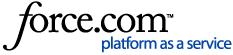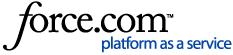Mapas ClearView™ LiDAR:
- Permitem-te controlar quando, onde e como o Roomba limpa
- São mais rápidos e precisos do que os Mapas Inteligentes anteriores
- Estão disponíveis apenas nos modelos Roomba 105, 205, 405, 505 e 705. Se tiveres um modelo diferente, visita este artigo: Guia para o Mapeamento Inteligente Imprint®.
- São criados 15 a 20 minutos mais rápido do que os modelos de Mapa Inteligente anteriores. Se forem movidos obstáculos entre missões, os robots LiDAR vão agir de forma mais reativa, atualizando os padrões de navegação em tempo real.
Nota: As funcionalidades de Mapa e a compatibilidade dos dispositivos requerem o emparelhamento com uma conta iRobot® Home e que a Aplicação Roomba® Home e o robot tenham a versão mais recente de software. A disponibilidade do dispositivo varia por região (não disponível na Rússia e na China). Os idiomas suportados podem estar limitados na tua região. Consulta o fabricante (Amazon Alexa/Assistente Google) para obteres mais informações.
Índice
Antes de começarmos a limpar
Recomendamos que organizes um pouco as coisas e acendas as luzes da tua casa para o Roomba.
À semelhança dos aspiradores convencionais, estes robots podem ter problemas caso se deparem com roupas, atacadores, fios ou quaisquer obstáculos que possam ficar presos nas escovas ou fazer com que o robot fique preso. Embora a desordem geral, como sapatos ou brinquedos, não afete o Mapa ClearView™ LiDAR, recomenda-se que mantenhas o chão desobstruído para permitires que o robot mapeie a maioria da área pretendida com o mínimo de intervenção. Prepara a tua casa para a criação de mapas Roomba, removendo quaisquer obstáculos e abrindo todas as portas para que o teu robot possa explorar todo o espaço.
Para garantires o melhor desempenho, recomenda-se que abras os estores ou acendas as luzes enquanto utilizas o robot. A iluminação é necessária para o robot navegar.
Clica aqui para veres o que a aplicação te irá mostrar:

Criar um novo Mapa
No ecrã inicial, clica em "Criar um mapa".
Dependendo do tamanho da tua casa, a criação de mapas pode demorar até 30 minutos e o Roomba poderá ter de recarregar entre divisões. Durante os ciclos de mapeamento, o Roomba irá:
- Evitar escadas ou desníveis automaticamente
- Entrar em qualquer espaço disponível (não feches a porta atrás dele)
- Concentrar-se no mapeamento e não irá limpar
- Terminar na base e aguardar alguns minutos para guardar o mapa
- Precisar de concluir o ciclo de mapeamento sem interferências (não pegues no robot/base; não primas nenhum botão). Isto pode levar a um mapa incompleto.
Clica aqui para veres o que a aplicação te irá mostrar:
Nota: Não existe limite de dimensão do mapa para estes robots.
Nota (apenas para o Roomba 505 / 705): A deteção de objetos é ativada durante o mapeamento, o que significa que o 505 deteta e evita objetos durante um ciclo de mapeamento.
Personalização de mapas
Receberás uma notificação da aplicação quando o teu primeiro mapa estiver pronto a ser personalizado! O teu robot cria divisões e atribui nomes a essas automaticamente para te ajudar a começar. Se o mapa parecer correto, podes optar por "Ignorar a personalização" e usar o mapa que o Roomba criou!
O nome do mapa é definido automaticamente como "Piso Principal". Podes optar por editar o teu mapa para que corresponda à forma vês a disposição da tua casa.
A edição permite-te:
- Alterar os nomes das divisões. Podes optar por mudar o nome das divisões ou do próprio mapa.
Clica aqui para veres o que a aplicação te irá mostrar:


- Combinar/dividir divisões
- A opção "Combinar" permite-te selecionar divisões adjacentes para as combinares numa divisão maior.
- A opção "Dividir" permite-te dividir a divisão em duas áreas mais pequenas.
- Para moveres uma divisória, primeiro combina as divisões e, em seguida, divide-as de acordo com as tuas preferências.
Nota: As definições de limpeza revertem para a predefinição depois de as divisões serem combinadas ou divididas.
Clica aqui para veres o que a aplicação te irá mostrar:


- Adicionar zonas
- As "Zonas Interditas" impedem que o robot entre numa área.
- As "Zonas a Não Lavar" impedem que o robot combo lave nessas áreas; no entanto, o Roomba continua a aspirar.
Também podes fazer isto tudo mais tarde no separador "A Minha Casa".
Clica aqui para veres o que a aplicação te irá mostrar:



- Podes rodar o mapa para que corresponda à forma como vês a tua casa.
Clica aqui para veres o que a aplicação te irá mostrar:

Nota (apenas para o Roomba 505 / 705): O robot reconhece e permite-te personalizar o mobiliário no mapa. Também podes optar por eliminar o mapa e começar de novo a qualquer momento.
Clica aqui para veres o que a aplicação te irá mostrar:

Zonas
Zonas Interditas
Define as Zonas Interditas nas áreas que pretendes que sejam evitadas pelo robot. Ajuda o Roomba a realizar mais tarefas com sucesso, colocando estas zonas em áreas onde este poderá ficar preso, como em fios de TV ou em cantos com muitos objetos.
Zonas a Não Lavar (apenas para lavagem/robots combo)
Coloca-as sobre áreas que não devem ser lavadas, mas que podem ser aspiradas. Estas zonas podem ser úteis para pavimentos rígidos que não devem ser molhados.
Como adicionar um espaço novo
Como adicionar uma divisão nova
Mesmo depois de personalizares o teu mapa, podes adicionar uma divisão nova ao mapa. Não coloques diretamente o robot no novo espaço.
- Deixa-o limpar toda a área que pretendes mapear.
- Certifica-te de que o robot pode aceder fisicamente a todas as áreas que pretendes mapear!
- Após a tarefa, o Clean Map irá realçar "Novo Espaço Encontrado" e o Mapa ClearView™ LiDAR deve ser automaticamente atualizado com o novo espaço.
Como adicionar um Piso Separado, uma Nova Casa ou um Novo Mapa
Para mapeares um espaço totalmente separado, basta levares o robot para a nova área e enviá-lo numa tarefa de "Limpar em todo o lado". Assim que o robot perceber que está numa área nova e não mapeada, criará um segundo mapa no final da tarefa de limpeza.
Podes mover a estação de carregamento para outro local. No entanto, não se recomenda mover a base com frequência, pois o robot utiliza a base como ponto de referência quando inicia uma tarefa. Se tiveres de mover constantemente a base para um piso ou casa diferentes, recomendamos que adquiras uma segunda base na Loja da iRobot - Peças e Acessórios ou num revendedor autorizado.
Cada modelo de robot apenas consegue suportar um número limitado de mapas guardados. Se criares demasiados mapas, o mapa mais recente será guardado e o mais antigo será apagado.
Clica aqui para descobrires quantos mapas o teu robot consegue criar:
| Modelo | Quantidade de mapas guardados |
| Roomba® 105 Vac/Combo | Três mapas |
| Roomba 205® DustCompactor™ Vac/Combo | Três mapas |
| Roomba® Plus 405 Combo | Quatro mapas |
| Roomba® Plus 505 Combo | Cinco mapas |
| Roomba® Max 705 Vac | Cinco mapas |
Rotinas
Os "Favoritos" são agora designados de "Rotinas". Não existe uma "Nova tarefa". Todas as tarefas são iniciadas e geridas através das "Rotinas".
A forma mais simples de iniciar a limpeza é tocar num cartão de "Rotina", que se encontra acima do mapa. Quando tocas numa rotina recomendada, recente ou guardada, o mapa mostra as divisões selecionadas e o "Criador de Rotinas" abre, pré-preenchido com onde e como limpar.
Também podes criar uma rotina a partir do zero tocando numa divisão do mapa ou no cartão "Nova rotina" na secção "Início rápido". Podes monitorizar a posição do robot, a cobertura e o caminho de limpeza em tempo real durante qualquer rotina de limpeza.
Clica aqui para veres o que a aplicação te irá mostrar:
Nota (apenas para o Roomba 505 / 705): Os obstáculos detetados são apresentados no mapa.
O tempo de limpeza, o tempo restante e a cronologia estão disponíveis no mapa em tempo real. Também podes ampliar o mapa para veres o percurso do robot.
Clica aqui para veres o que a aplicação te irá mostrar:

Vais ver automaticamente um histórico de rotina no separador "A Minha Casa" quando uma rotina de limpeza for concluída. O "Histórico" destaca o mapa de limpeza, exibindo a área de cobertura, a trajetória e o último local conhecido do robot.
Nota: Esses mapas de histórico são guardados durante 10 dias e podem ser revistos a qualquer momento no separador "A Minha Casa".
Clica aqui para veres o que a aplicação te irá mostrar:

Nota: apenas no Roomba 705, o histórico de missões pode ser visualizado em 3D.
Para eliminar uma rotina, esta deve ser aberta no separador Automações.